Como conectar e desconectar um disco rígido externo de computador
Usar um disco rígido externo é uma excelente maneira de fazer backup de arquivos importantes e transferir arquivos de um computador para outro. Hoje, quase todos os discos rígidos externos são leves e pequenos, tornando-os fáceis de transportar para onde quer que você vá. Apesar de seu tamanho, eles podem armazenar uma grande quantidade de dados, incluindo documentos, planilhas, apresentações, músicas e vídeos.

A maioria dos discos rígidos externos se conecta a um computador por meio de uma conexão USB ou eSATA, e muitos também obtêm a energia necessária para funcionar da porta USB do computador. Para conectar e desconectar um disco rígido externo, selecione um link abaixo para obter instruções.
Conecte um disco rígido externo
- Se o disco rígido externo exigir um cabo de alimentação, conecte-o à parte traseira do disco rígido. A extremidade do cabo de alimentação que se conecta ao disco rígido geralmente é um pequeno conector redondo. Conecte a outra extremidade do cabo de alimentação a uma tomada.
Se nenhum cabo de alimentação for necessário, pule para a próxima etapa.
- Conecte o cabo USB ao disco rígido, se ainda não estiver conectado, e a outra extremidade a uma porta USB do computador.
- Conecte a outra extremidade do cabo USB a uma porta USB do computador.
- Depois de conectar o disco rígido externo ao computador, ele deve ser reconhecido automaticamente pelo sistema operacional do seu computador. Seu computador deve encontrar e instalar todos os drivers necessários.
- No Windows, o File Explorer pode abrir automaticamente, exibindo o conteúdo do disco rígido externo. Se o File Explorer não abrir automaticamente, abra manualmente o File Explorer e localize a unidade.
No macOS, o Finder pode abrir automaticamente, exibindo o conteúdo do disco rígido externo. Se o Finder não abrir automaticamente, abra manualmente o Finder e localize a unidade.
Desconecte um disco rígido externo
Para desconectar corretamente um disco rígido externo de um computador, selecione o sistema operacional em seu computador e siga as instruções fornecidas.
Microsoft Windows
Usando a área de notificação
- Na área de notificação da barra de tarefas, clique na seta para cima para ver os itens na bandeja do sistema. Em seguida, clique com o botão direito em Ejetar mídia
 ícone.
ícone.

- Um menu lista a mídia removível que você pode ejetar. Clique no nome do disco rígido externo. Neste exemplo, a opção de ejetar o disco rígido externo é chamada de “Ejetar My Passport Ultra”.

Após clicar na opção de ejetar, aguarde uma mensagem informando que é seguro remover o hardware antes de retirar o disco rígido externo do computador. Se nenhuma mensagem for exibida após cinco segundos, provavelmente é seguro desconectar o disco rígido externo.
Apple macOS
Com tecla de comando + atalho de teclado E
- Localize o disco rígido externo na área de trabalho. Clique uma vez para selecioná-lo.
- No teclado, pressione
 + E para ejetar o disco rígido externo.
+ E para ejetar o disco rígido externo.
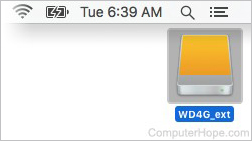
No Finder
- Abra o Finder. No lado esquerdo da janela do Finder, localize o disco rígido externo em Dispositivos.
- Clique no ícone Ejetar (⏏) à direita do disco rígido externo.

Arraste para o Lixo
Você também pode ejetar o disco rígido externo se arrastar e soltar o ícone da área de trabalho do macOS para o ícone da Lixeira no dock.
Arrastar o ícone da unidade da área de trabalho para o Lixo não exclui nenhum de seus arquivos.
-
Selecione o ícone da unidade externa em sua área de trabalho.
-
Arraste o ícone (clique nele, mantendo o botão do mouse pressionado e mova o mouse). Ao começar a arrastar, observe que o ícone da Lixeira muda para um ícone Ejetar, conforme ilustrado abaixo.
- Mova o cursor sobre o ícone Ejetar (⏏).
-
Solte (solte o botão do mouse).
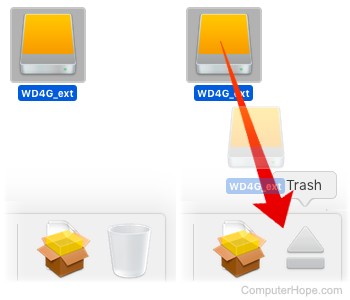
Quando o ícone da unidade externa desaparece da área de trabalho, ele é ejetado e você pode desconectá-lo com segurança.
0 Comments